Mnoho výrobců přenosných počítačů v poslední době nespoléhá výhradně na Windows, ale poohlíží se i jinde. Zajímavou volbou je Chrome OS, který má ve světě celkem slušné jméno a notebooky s tímto systémem si drží první příčky nejprodávanějších produktů, ale u nás ještě prosazení chvíli potrvá, už jen z důvodu nízké propagace. Tento systém pohání i Chromebook 13 od Aceru, jehož menšího sourozence jsme testovali již dříve a udělal na nás dobrý dojem. Jak si vedl větší příbuzný?
Příslušenství a obsah balení
Stejně jako v případě menšího modelu má i tento velmi chudé prodejní balení, může za to především nízká cena. Napájecí adaptér, třížílová přívodní šňůra a brožurka, toť kompletní výčet dodávaného příslušenství, je to škoda, alespoň notebook Acer zabalil počítač do pěkné krabice, ale to na hodnotě samotného stroje příliš nepřidá.
Technické specifikace
| Konstrukce | 327 mm × 227,5 mm × 18 mm, 1,5 kg, konstrukce: standardní |
| Displej | TN TFT, 13,3" (1 920 × 1 080 px), dotykový: ne |
| Operační systém | Google Chrome OS |
| Čipset | NVIDIA Tegra K1 (4× 2,1 GHz), NVIDIA GeForce ULP |
| Paměť | RAM: 4 GB, vnitřní úložiště: 32GB |
| Konektory | 2× USB 3.0, HDMI, 1× Jack 3,5 mm |
| Datové funkce | 3G modem: ne, Wi-Fi: 802.11b/g/n/ac, Bluetooth: 4.0 (A2DP, EDR), NFC: ne. GPS: ne |
| Akumulátor a výdrž | 3220 mAh, pohotovostní doba: 8 hodin |
| Cena | Acer Chromebook 13 NX.MPREC.002 lze pořídit v e-shopech za cenu od (Zdroj: Heureka.cz) Porovnat ceny >> |
Design: hlavně jednoduše
Vzhled je podstatnou součástí každého notebooku, Acer očividně při návrhu obou Chromebooků využil stejného návrhu a větší model je de facto jen zvětšeninou toho menšího, který jsme testovali minulý týden. Ne že by to bylo špatně, design je velmi povedený, ale když už výrobce zvětšil úhlopříčku, tak mohl zvětšit i klávesnici, o tom ale až později. Notebook dostanete v bílé barvě, a také je to jediná barevná varianta, která je dostupná. Naštěstí je celý povrch matný. Na víku displeje nalezneme pouze logo Acer a Chrome, které mají všechny Chromebooky už od počátku věků.
Kvalita zpracování je také velmi dobrá, displej by se ale mohl méně prohýbat. Paradoxem je, že levý roh lze ohnout méně než ten pravý. Kromě displeje naštěstí všechno drží a nic nevrže, jen ty panty by mohly jít více rozevřít, i když 160° je dnes poměrně nadstandardních, ale oproti 170° u menšího modelu je to zkrátka horší.
Velmi pěkně působí méně tlustý rámeček, rozdíl je to zejména oproti menšímu modelu. Celkově je velikost na 13palcový notebook slušná a není nijak nestandardní, ovšem do kabelky notebook nejspíše nestrčíte, přeci jen 327 mm na šířku × 227,5 mm na výšku a 18 mm na hloubku není zrovna málo, ale stále je to v mezích 13" laptopů. Hmotnost na velikost činí pěkných 1,5 kg. I když se na trhu dají najít lehčí notebooky, stále se jedná o dobrou hodnotu.
Klávesnice: škoda, že není větší
Klávesnici rozhodně nepřehlédnete, je černá a díky tomu je opravdu velmi výrazná. Píše se na ní poměrně slušně, ale je opravdu velká škoda, že je stejně velká jako u menšího modelu a vzniklo tak velké množství nevyužitého prostoru po stranách. Na numerický blok by to sice nestačilo, ale klávesy by mohly být zvětšeny a díky tomu by mohlo být psaní pohodlnější. Potěší, že klávesnice není vůbec hlučná, údery jsou jemné a tiché.
Píše se na ní dobře, a to je hlavní. Zejména u takto levných notebooků je to jedna z nejlepších klávesnic vůbec- Klávesy jsou relativně měkké, ale člověk má přesto jistotu, že ji stiskl. Podsvícení jsme se nedočkali, ale to je vcelku očekávané, podsvícené klávesnice se objevují až u notebooků vyšší střední třídy. Naštěstí jsou na klávesnici bílé popisky, takže každá klávesa je velmi dobře čitelná. Rozložení kláves je netradiční, ale za to může systém, všechny Chromebooky mají stejné rozložení kláves. Jako redaktorovi mi nejvíce chybí Caps Lock, Page Up / Down a Delete, ostatní jsem tolik nepostrádal. Caps Lock v systému dokonce najdete, i když „tak trochu“ skrytý. Musíte totiž stisknout tlačítko Alt a vyhledávání, což může pro klasického Windows uživatele představovat trpké zvykání si. Na pozici Caps Locku se nachází tlačítko pro vyhledávání, které slouží k vyhledávání v nabídce aplikací a svým způsobem nahrazuje klávesu Start.
Touchpad: horší, než jsme čekali
Touchpad je součástí prakticky každého notebooku a u tohoto se bohužel příliš nepovedl, jeho zpracování je horší než u menšího modelu. Zatímco u Chromebooku 11 jsem touchpad chválil za kvalitní zpracování a jeho přesnost, u většího modelu je to spíše naopak. Touchpad je stále velmi přesný, ale jeho zpracování je špatné. Občas se prohýbá a je při stisku poměrně hlasitý. Samozřejmě mu chybí fyzická tlačítka, která jsou nahrazena celostiknutelným clickpadem. Pro stisknutí levého tlačítka se nic nemění, stačí kliknout kdekoli na touchpadu, pro stisknutí pravého tlačítka musíte využít dva prsty a klepnout s nimi, až poté se objeví kontextová tabulka.

Displej: opět žádné IPS
Bohužel ani displej není nijak překvapivě dobrý a opět musí zaznít kritika. Jeho úhlopříčka 13,3" a rozlišení FullHD zní celkem dobře, ale bohužel se jedná o obyčejný TN panel, takže počítejte se špatnými pozorovacími úhly. Pro sledování fotografií nebo čehokoliv jiného ve skupině se tak nehodí. Barvy jsou však při přímém pohledu poměrně slušné, a pokud využíváte notebook pouze vy, budete s displejem vzhledem k ceně spokojeni. S dražšími stroji jej ale srovnávat nelze. Bohužel chybí dotyková vrstva, která by se rozhodně hodila při prohlížení internetu. Na trhu je ještě varianta s nižším rozlišením 1 366 × 768 pixelů, konkrétně se jedná o variantu CB5-311-T76K.
Ještě se pozastavím u rozlišení. Windows disponuje různým škálováním systémových prvků a i na vysokém rozlišení dokáže zobrazit velké ovládací prvky, podobnou funkcí disponuje i OS X a různé Linuxové distribuce, ale zde žádné škálování nečekejte. U Chrome OS není žádná taková funkce k dispozici a zvětšit si můžete pouze obsah v prohlížeči. Takže vyšší rozlišení je spíše na škodu, ovládací prvky jsou často velmi malé a pro lidi s horším zrakem se notebook nehodí. Jediné co můžete, je rozlišení snižit, díky čemuž budete mít ovládací prvky větší, ale za cenu nižšího počtu pixelů.
Konektivita: opět chudě vybaven
Je známým faktem, že Chromebooky neoplývají velkým množstvím konektorů. Jejich počet je opravdu velmi malý a my si zde vyjmenujeme všechny, které Acer osadil. Tím nejzajímavějším je určitě USB 3.0, které je zde osazeno dokonce 2×, celkem velké množství na Chromebook. Dále je přístupný jeden plnohodnotný HDMI konektor, kterým se můžete připojit například k televizi nebo k monitoru, případně k projektoru. Nelze zapomenout ani na 3,5mm kombinovaný Jack konektor, kterým můžete přenášet obraz i zvuk. Samozřejmostí je i čtečka SD karet, ale kartu zastrčíte jen z poloviny, takže na upgrade paměti zrovna vhodná není.
Komunikace: rychlík jménem AC
Absence LTE / 3G modulu je častá věc nejen u Chromebooků a na to, že se k internetu připojujeme výhradně pomocí Wi-Fi, jsme si už také zvykli, kabel je dnes už prostě tabu, i když by jej uživatelé určitě uvítali. Naštěstí je Wi-Fi v notebooku poměrně rychlá a to především díky tomu, že podporuje standard 802.11ac, maximální teoretická rychlost je tak 867 Mb/s. Příjem signálu je ještě lepší než u menšího modelu, takže bez problému chytíte síť, která je od vás 20 metrů daleko a dělí vás 3 zdi, což je opravdu velmi pěkný výkon, nejspíše se do víka displeje vešly větší antény.

Fotoaparát: kdo šetří, nemá kvalitní webkameru
Webkamera je opět špatná, vysoké zastoupení šumu v obraze není rozhodně nijak potěšující a dalším hřebíkem do pomyslné rakve je nízká obnovovací frekvence při špatném osvětlení, což zapříčiňuje trhaný obraz a celkově kvalitu ještě snižuje. Je to škoda, Acer očividně šetřil, kde mohl, alespoň že při slušném osvětlení je obraz relativně plynulý. Rozlišení standardních 720p je zcela dostačující.
Zvuk: alespoň tohle se povedlo
Podání zvuku je poměrně pěkné, nedalo by se říci, že je výborné, ale vzhledem k cenovce a reproduktorové sestavě lze říci, že notebook hraje dobře. Reproduktory jsou celkem dva a jsou na spodní straně. Pokud nejste náročný posluchač, tak si poslechnete i hudbu, ale na to je přeci jen lepší vzít sluchátka, na film však reproduktory postačí. Mikrofon je také slušný, jeho zvuk je čistý, ale škoda, že je jen jeden a to vedle webkamery, pokud budete v rušnější místnosti, tak nebude druhá strana nic moc slyšet.
Zabezpečení: nic co by stálo za zmínku
Z pohledu hardwaru nedisponuje počítač žádným zvláštním zabezpečením. Dokonce chybí i klasický zámek Kensington, kterým můžete notebook uzamknout na určitém místě, můžete jej maximálně přivázat nějakým provazem. Nejspíše Acer předpokládá, že jej budete často přenášet a zámek nebudete potřebovat.
Výkon: zelená je nejen tráva
ARM vs. x86-64, to je v poslední době velmi zajímavý souboj nejen na poli tabletů. Acer využil u většího modelu procesoru ARM a konkrétně se jedná o NVIDIA Tegra K1. Výkonově je procesor papírově dostatečný, občas ale překvapivě nestačí ani na prohlížení více záložek v Chromu najednou, a to i přes to, že má 4 jádra na frekvenci 2,1 GHz. Zde jej poráží i dvoujádrový Celeron N2840. Alespoň, že má 4 GB operační paměti, taková kapacita Chrome OS bohatě dostačuje.
| Typ testu | NVIDIA Tegra K1 (Chromebook 13) | Intel Celeron N2830 (Chromebook 11) |
|---|---|---|
| Octane v2.0 | 7338 | 8033 |
| sunspider v1.0.2 | 623,7 ms | 491,4 ms |
| Peacekeeper | 1541 | 1744 |

Grafickým akcelerátorem je NVIDIA GeForce o 192 jádrech a osobně netuším, jak je na Chromebooku využijete, protože her na Chromebook opravdu moc není, jedině snad u akcelerace videí, která probíhá až do rozlišení 4K, což je na FullHD displeji spíše zbytečnost. Co se mi opravdu nelíbí, je občasné probliknutí obrazu po každých deseti minutách ve spodní polovině displeje, zřejmě za to může grafická část procesoru, je to celkem nepříjemné.
Hardware je zcela uživatelský nepřístupný, je to logické, protože všechno je integrováno na základní desce. Jako úložný prostor poslouží 32GB eMMC čip, dostupných je pak 26 GB, které lze rozšířit slotem pro paměťovou kartu typu SDXC s maximální kapacitou až 128 GB, ale ta bude velmi vyčnívat. Ještě můžete využít cloud Google Drive, který má kapacitu 100 GB pro každého uživatele Chromebooku zdarma.
Výdrž baterie: bez zásuvky opravdu dlouho
Potěšila výdrž baterie, která je opravdu velmi dlouhá. Při prohlížení internetu budete moci surfovat až 9 hodin a 48 minut při polovičním nastavení jasu. Přehrávání videa při rozlišení 1080p vydrží baterie 8 hodin 22 minut. Ovšem za takovou výdrž nemůže jen kvalitní baterie, ale také nenáročný procesor, to je o ARMu všeobecně známé.
| Typ testu | |
|---|---|
| Kancelářská práce | 9 hodin 48 minut |
| Přehrávání videa 1080p | 8 hodin 22 minut |
Chrome OS: zahoďte vše, co jste se naučili
Google Chrome OS je jiný než ostatní operační systémy na trhu. Hodně jiný. Sází na absolutní jednoduchost. Pokud se domníváte, že Windows 8 v Modern UI je jednoduchý systém, což poměrně je, tak Chrome OS jde ještě dál. Do systému nelze instalovat aplikace, tak jak jste zvyklí, je možné je instalovat jen pomocí prohlížeče Chrome a většina z nich v něm i běží. Chrome je středobodem celého vesmíru a v podstatě to bude první a jediná aplikace, kterou po zapnutí notebooku spustíte. Výjimkami jsou aplikace kalkulačka, DOSBox, ale najde se jich více.
Systém disponuje notifikačním centrem, které se nachází na liště vedle informačního centra, jež se nachází zcela vpravo. K notifikačnímu centru toho nelze příliš mnoho říci, protože jen oznamuje události, které dorazí do nainstalovaných aplikací. Když už je to Chromebook od Googlu, očekával bych, že se v notifikačním centru budou zobrazovat například příchozí emaily na Gmailu nebo upozornění z kalendáře, ale ne. Informační centrum je zajímavější. Zobrazuje hned několik informací, jako kdo je přihlášen, k jaké Wi-Fi síti je počítač připojený, zda je spuštěné Bluetooth, je zde také regulátor hlasitosti, tlačítko pro nastavení systému, zobrazení data, nápověda, tlačítko pro vypnutí a uzamčení systému. Systém lze vypnout dvěma způsoby, buď tím, že kliknete na tlačítko vypnutí v informačním centru nebo budete dostatečně dlouho držet tlačítko vypnutí na klávesnici, protože to vás nejdříve odhlásí a až poté vypne samotný systém. Pokud notebook uzavřete, tak se uspí. Po probuzení je opět připraven k práci, tam kde jste skončili.
Všechny aplikace jsou umístěny v aplikačním menu, které je přístupné přes tlačítko v levém dolním rohu nebo přes klávesu lupy, jež se nachází na místě Caps Locku. Toto menu je velmi jednoduché, dělí se na stránky a všechny aplikace v něm lze přesouvat, standardně se zobrazují podle toho, kdy byly nainstalovány. Aplikace se instalují pomocí obchodu Chrome, kde jich je slušná řádka, ale většina z nich je balast, který nic neumí nebo je duplicitní k jiné kvalitnější aplikaci. Opravdu kvalitních aplikací je tak stále zatím poměrně málo, oficiálních aplikací je jako šafránu a většinou vám nezbude nic jiného, než se porozhlédnout po alternativě. Oproti Windows 8 a Mac OS X má Google v tomto ohledu stále co dohánět. Dalším omezením je, že celá řada oblíbených aplikací dokáže běžet, pouze pokud jste on-line. Bez internetu se stává Chromebook doslova polovičatým nástrojem. Pokud chcete nějakou aplikaci odinstalovat, tak to je možné, ale docela složitě v prohlížeči Chrome ve správci rozšíření. Aplikace lze připnout na lištu, ale není možné si dát na plochu jejich zástupce, ostatně na ploše není možné mít vůbec nic, jen tapetu, což je hodně nesmyslné.
Ačkoliv se jedná o Linux, tak neexistuje žádná aplikační vrstva, která by umožňovala spouštění aplikací a her z Windows. Co však je možné emulovat je DOS, pro systém je totiž dostupný DOSBox, kterým lze emulovat DOSovské programy a hry, takže na Chromebooku si zahrajete třeba i legendární Doom nebo pro opravdové pamětníky je tu Vlak.
Multimédia
Multimédia lze přehrávat pomocí integrovaných přehrávačů hudby a videa z paměťové karty nebo flash disků. Systém přehraje téměř vše, včetně MKV souborů, problém je však v tom, že nepodporuje titulky, takže je nutné si stáhnout přehrávač, který titulky podporuje, ale v obchodě Chrome toho moc není, žádný VLC player nečekejte. Také jsem zjistil, že systém neumí přehrávat WMA soubory, pokud tedy máte svoji hudební sbírku v tomto formátu, tak ji nepřehrajete a žádný kvalitní program pro převádění multimediálních souborů pro Chrome OS zatím neexistuje. V neposlední řadě je tu i YouTube, ovšem také jen ve webové verzi.
Pokud rádi upravujete fotky na amatérské úrovni, tak pro vás mám dobrou zprávu, pro systém existuje aplikace Pixlr, která umožňuje základní úpravy fotek a funguje celkem slušně. Aplikace běží v prostředí prohlížeče a na první pohled je celkem podobná GIMPu, ale je více stavěná na úpravu již existujících snímků, než na vytváření nových, ale i to je možné, ač ve velmi omezené formě. Problém je, že aplikace nedokáže běžet off-line, což je zrovna u fotoeditoru nepříjemné. Pokud upravujete fotky na profesionální úrovni, tak máte smůlu, pro systém neexistuje Photoshop ani již zmíněný GIMP. Problém nastává také pokud jste zvyklí upravovat fotografie dávkově, počítači na to chybí aplikace i výkon.
Rádi upravujete videa a stříháte je? Pokud vám stačí Windows Movie Maker, tak si vystačíte i s Chrome OS. Pro systém existuje aplikace WeVideo, která umožňuje tvorbu videí, přičemž má velmi hezké prostředí, které je velmi podobné Movie Makeru z Windows Millennium Edition a XP. Pokud vám nestačí Movie Maker a potřebujete ke svému životu Sony Vegas Pro nebo Pinnacle Studio, tak máte opět smůlu, nic takového pro Google Chrome OS neexistuje.
Pokud jste vášnivý hráč, tak na Chrome OS rovnou zapomeňte, vrcholem jsou tu Flashové hry a Angry Birds. Pro systém není moc her, které by nějak výrazněji zaujaly, maximálně tak Cut the Rope. Zkrátka si zahrajete jen jednoduché hříčky, o jejichž kvalitě lze mnohokrát pochybovat. Tento systém ani není stavěn pro hraní a hráče počítačových her nepotěší.
Dokumenty
Pro úpravu dokumentů slouží Google Docs, které umí tvořit Excel dokumenty, ale i prezentace a klasické textové dokumenty. Ovšem pokud jste uživateli ekosystému Microsoftu, tak můžete sáhnout i po Office Online, které jsou přímo v obchodě Chrome, dokonce tam naleznete i aplikaci pro OneDrive nebo OneNote na zapisování poznámek. Jednoznačně lze říci, že Office Online i Google Docs běžným smrtelníkům bude stačit, ale pokud potřebujete tvořit složitější dokumenty, tak máte opět smůlu.
Pro procházení souborů slouží aplikace Files, která umožňuje prohlížení souborů na paměťové kartě, flash disku nebo na Google Disku, taktéž je možné si prohlížet stažené soubory. Pro vypočítání jednoduchých příkladů poslouží aplikace Calculator, která slouží jako kalkulačka, jak nečekané, že? Samotného zástupce má i kalendář, ale ten vás stejně přesměruje na jeho online verzi od Googlu. Samozřejmostí je i zástupce Gmailu, který vás opět přesměruje na jeho online verzi.
Pokud si děláte time management, tak vás potěší aplikace Wunderlist. Tato aplikace dokonce běží v samostatném okně a neotevírá se v prohlížeči, což je celkem potěšující. V systému je i aplikace vzdálené plochy, která umožňuje pomoc od technika nebo připojení na jiný počítač s prohlížečem Chrome, nejedná se o klasický RDP klient, kde zadáte IP adresu a je to, zde musíte nainstalovat Chrome a rozšíření pro něj. Existuje však několik RDP klientů, které takto fungují a jsou dostupné i pro Chrome OS.
Co lze dělat on-line a offline?
Co lze dělat, pokud jste připojeni na internet? Zkrátka vše, co vám systém dovolí. V online režimu není nic omezeno, ještě aby ano, zvláště když se jedná o systém, který je na online službách postavený. Také v režimu offline lze provádět mnoho věcí, tím nejdůležitějším je dle mého úprava dokumentů, a ta funguje, sice nelze ukládat data na Google Disk, ale lze využít vnitřního úložiště, které dočasně dokument uloží a poté se vše sesynchronizuje s Google Diskem. Pokud chcete offline pracovat i s Microsoft Office Online, tak máte smůlu, protože u nich není tento režim podporován. Offline nelze ani upravovat fotky, protože Pixlr není na tento režim připraven, to samé platí pro úpravu videí. WeVideo i Pixlr jsou aplikace, které své prostředí načítají z internetu a bez něj jaksi nemohou fungovat. O tom, že nefunguje synchronizace emailů se ani nemusím zmiňovat, ale překvapilo mne, že nefunguje offline ani kalendář. Zkrátka, v offline režimu lze spustit aplikace Google Docs, kalkulačku, prohlížeč souborů, fotoaparát a aplikace, které podporují offline režim. Ty v obchodě Chrome rozpoznáte tak, že mají u popisu malý blesk, ale také jsou v samostatné kategorii aplikací. Tak jako tak je jasné, že na off-line použití Chromebook příliš není, a pokud ano, tak více méně pouze na psaní textu s tím omezením, že máte v Google dokumentech dostupnou mnohem horší kontrolu pravopisu, než u Windows.
Záruka: konečně oficiálně
Jelikož Acer dováží Chromebooky do naší vlasti oficiálně, máme i oficiální záruku, kterou lze uplatnit i u výrobce. Ta činí pochopitelně 24 měsíců, a pokud pojedete do zahraničí, tak tam je jen roční, což je celkem logické. Konečně je to změna oproti neoficiálně prodávaným Chromebookům od Samsungu, které u nás nemají oficiální podporu.
Závěr: horší než menší sourozenec
Je škoda, že Chromebook 13 není lepší, nevyužil totiž naplno svůj potenciál, což se lépe povedlo jeho menšímu bráškovi. Co musím vyzdvihnout je pěkný design, nenáročný hardware, extrémní výdrž při běhu na baterii a slušné chlazení. Bohužel zde jsou i ty záporné stránky věci - TN displej, občas nedostačující výkon, problém s blikáním a pro někoho i operační systém. Chromebook nelze v žádném případě používat jako hlavní počítač, protože zkrátka neumí to, co jeho dospělí konkurenti, ale zase je jednodušší jej používat. Vyřknout jednoznačný názor, zda je Chrome OS špatný nebo dobrý nelze, protože vždy záleží na koncovém zákazníkovi, zda se rozhodne pro složitější ovládání a funkce nebo omezení a jednoduchost, jinak to nejde. V případě Windows 8 udělal Microsoft kompromis, kdy vytvořil jednoduché Modern UI a prostředí plochy je tou složitější částí, ale to je na samostatný článek.
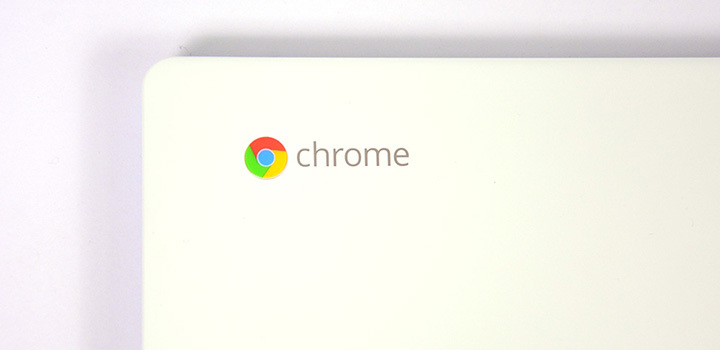
Pokud jste student, který využívá Google Docs a stačí vám prohlížení internetu, případně nějaké ty sociální sítě a máte po ruce 9 990 Kč (7 990 Kč u levnější varianty), tak je Chromebook 13 určen pro vás. Zvládnete napsat jednoduchý text, internet nebude problém a ve škole dlouhá výdrž na baterii opravdu potěší, ostatně bych se nebál říci, že se jedná o jeho nejsilnější zbraň.
Konkurence
HP Stream 13
HP Stream 13 je opravdu slibným konkurentem, který se nedávno začal prodávat. Je to levný konkurent Chromebooků a je dokonce levnější než hůře vybavená varianta námi testovaného Aceru. Taktéž má 13" displej, ovšem s nižším rozlišením. Hardware je spíše podobný menšímu Chromebooku, ale dvoujádrový Intel Celeron je zcela dostatečný a 2 GB RAM jsou pro Windows 8.1 with Bing více než dostatečné. Navíc bude k dispozici v modré a růžové variantě, což může být pro někoho podstatné. Teoretická maximální výdrž baterie je nižší než u konkurence, ale i 7 hodin a 45 minut je pěkná hodnota. Toto vše můžete mít už od 6 790 Kč s DPH.
HP Stream 14
Jelikož se v segmentu 13" notebooků hledá konkurence špatně, tak jsme zabrousili o palec výše. HP Stream 14 je taktéž levným notebookem, který je opět poháněn operačním systémem Windows. Zvláštní je jeho hardware, procesorem je AMD A4 Micro-6400T se čtyřmi jádry na frekvenci 1 GHz, kterému asistují 2 GB operační paměti, což je sice málo, ale pro Windows 8.1 to stačí, ač by v této cenové relaci mohla být kapacita vyšší. Diskem je 64GB SSD, na jednu stranu budete mít sice méně prostoru, ale zase SSD je oproti HDD výrazně rychlejší. A aby tomu nebylo málo, tak i tento notebook je dostupný v mnoha barevných kombinacích. Cena u tohoto modelu pak činí 8 990 Kč.
Samsung Chromebook 2
Velmi zvláštní konkurent, který se v našich končinách také prodává, je Samsung Chromebook 2 13. My jsme jej už měli možnost otestovat a celkově se jeví povedeněji než Acer, ale také je dražší. Samsung se bohužel musí dovážet neoficiálně, a kvůli tomu je cena vyšší. Největší zbraní Samsungu je rozhodně lepší displej. Cena však činí již 11 890 Kč s DPH, což je oproti Chromebooku od Aceru již znatelný rozdíl.
Asus X205TA
Nepřímým konkurentem je i Asus X205TA, který je poháněn systémem Windows. Jeho srdcem je procesor Intel Atom Z3735F, který má sice nižší frekvenci, ale zase má 4 jádra, ale výkon bude stále nižší než K1. Operační paměť má kapacitu 2 GB, a úložná kapacita čítá 32 GB, což je stejné jako u Aceru. Cena je také velmi příjemná, 5 999 Kč s DPH z něj dělá nejlevnější notebook s Windows, ač se jedná o verzi 8.1 with Bing, ale to nic neznamená, lze si doinstalovat vlastní prohlížeč nebo si nastavit Google jako domovskou stránku.























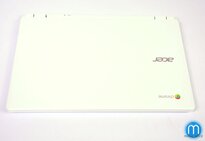









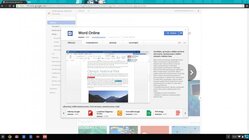
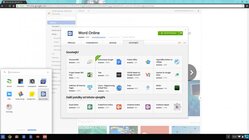

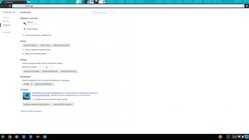
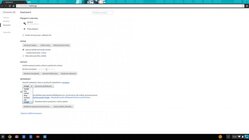






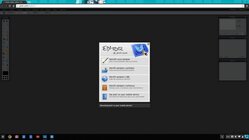



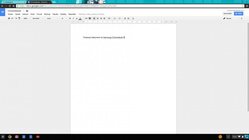
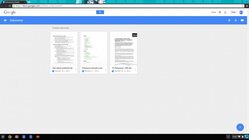
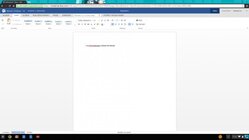

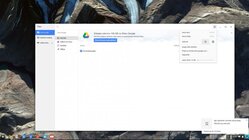
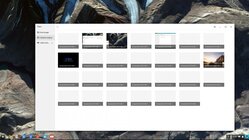




















http://www.alza.cz/dell-inspiron-11-touch-d2147910.htm